Verfolgen Sie die Geschichte der Websites, auch wenn der Browser -Verlauf gelöscht wird
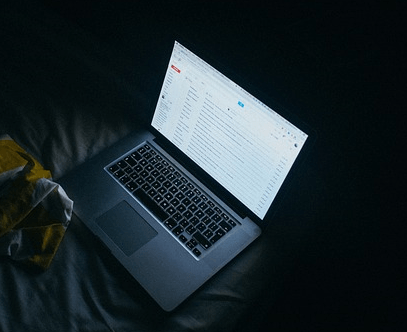
- 2727
- 347
- Tamina Liebach
Wenn jemand Ihren PC ohne Sie öffnet, haben Sie immer einen Gedanken im Kopf, um die Nutzungsgeschichte der Websites zu verfolgen. Jetzt, um Ihren Instinkt auszuspionieren, finden Sie hier ein kleiner Tipp, mit dem Sie die Liste der Websites finden, die er kürzlich besucht hat. Beachten Sie, dass dieser Trick auch dann funktioniert, wenn er seinen Browser -Cache löscht oder er ein privates Surfen mit VPN oder Torbrowser hat. Jeder weiß, dass Sie durch Drücken von Strg+H die Geschichte von Browsern wie Chrome erreichen können. Mozilla usw. Also muss er kein Geek sein, um die Browserdaten zu löschen, wenn er sich verstecken will, wo er gegangen ist.
Es gibt jedoch eine Sache, die als DNS -Cache bekannt ist, das die Aufzeichnung der URLs auch dann beibehalten, wenn alle Methoden zur Löschung ihrer Geschichte eingesetzt wurden. Nein, egal wie schlau er ist, die Fußspuren in Sand of Time zu löschen. Sie können alle seine Platten in einem Notizblock holen. Mal sehen, wie das funktioniert.
Schritt 1 - Suchen CMD In Windows 10 -Suchfeld.
Schritt 2 - Klicken Sie mit der rechten Maustaste auf Eingabeaufforderungssymbol und wählen Sie als Administrator ausführen.
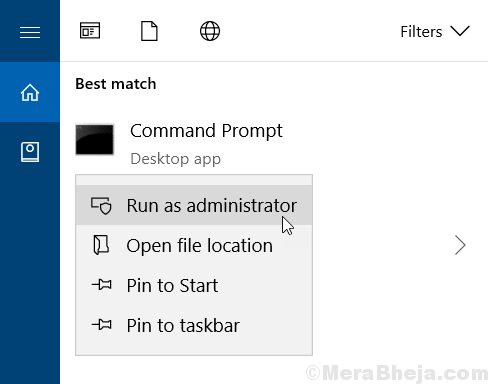
Schritt 3 - Sobald es den unten angegebenen Code geschrieben oder einfügt
CDC:\
Dadurch führen Sie zum C -Ordner. Alternativ können Sie hier einen beliebigen Weg auswählen.
Kopieren Sie nun den unten angegebenen Befehl und fügen Sie nun ein und drücken Sie die Eingabetaste.
ipconfig /displaydns> websiteslistlist.txt
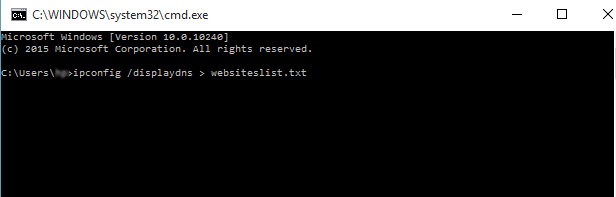
Schritt 4 - Jetzt wurde der DNS -Cache in einer Datei namens WebsitesList aufgezeichnet.txt.
Wo befindet sich diese Datei jetzt??Genau an derselben Stelle, an der Sie den Befehl ausgeführt haben. In diesem Fall war es einfach C -Ordner.
Öffnen Sie einfach Ihren C -Ordner.
Alternativ können Sie auch nach dieser Datei im Suchfeld der Taskleiste in Windows suchen, um die Datei zu finden.
Schritt 6 - Öffnen Sie nun die TXT -Datei in Notepad und da gehen Sie los. Alle kürzlich auf Ihrem PC besuchten Websites sind hier aufgeführt.
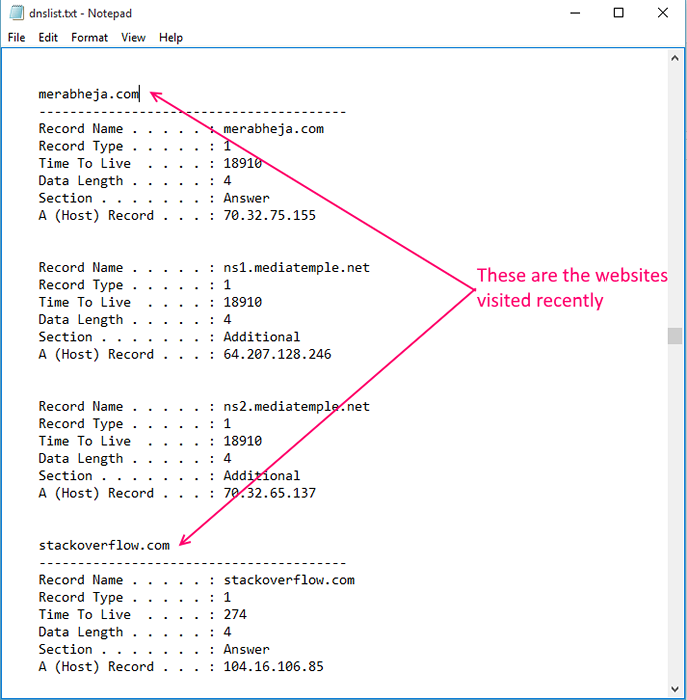
Eine Sache zu beachten ist, dass beim Öffnen einer Website auch viele weitere URL von Drittanbietern zusammen mit ihr geöffnet werden und dass die DNS -Cache -Liste dies auch enthalten wird. Zum Beispiel wird ein WordPress -Blog höchstwahrscheinlich Gravatar enthalten.com. Darüber hinaus erstellen einige Subdomains einen separaten Eintrag.
Sie können jedoch weiterhin diese riesige (aber nicht so große) Liste scrollen, um die Website zu finden, über die Sie wissen möchten. Sie können auch Strg+F verwenden, um eine Website in der Liste zu finden.
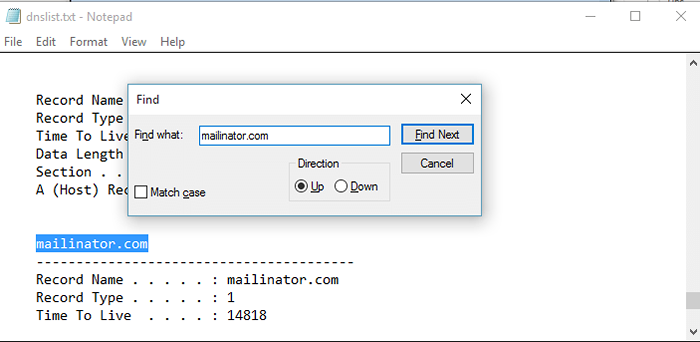
So löschen Sie diesen DNS -Cache, damit Sie niemand verfolgen kann
Öffne einfach CMD und tippe ipconfig /flushdns und drücken Sie die Eingabetaste. Dieser Datensatz wird gelöscht und Ihre Nutzungshistorie besuchter Websites kann nicht mit der oben erläuterten Methode verfolgt werden,
- « So setzen Sie ein Video als Benutzerkonto -Bild in Windows 10 fest
- Gelöst! Windows 10 Store Message 'Diese App stieß auf ein Problem auf. Bitte installieren Sie es neu, um es zu reparieren. ' »

